Wie kann man auf Android USB-Debugging aktivieren?
Kurze Navigation
1. Was ist USB-Debugging?
Android ist für die meisten normalen Menschen einfach zu verwenden. Dennoch bietet es viele versteckte Funktionen für versierte Anwsender und viele von ihnen sind im Menü Entwickleroptionen versteckt. Wie der Name schon sagt, sind diese Funktionen wichtig für Entwickler, die Android-Apps entwickeln. Einige der Funktionen wie USB-Debugging sind jedoch auch für normale Anwender wichtig, um die Funktionalität der Nutzung über PC oder Laptop zu erweitern. Wenn Sie USB-Debugging aktivieren, kann Ihr Handy mit einem Computer kommunizieren, so dass Sie die Vorteile dieses Tools nutzen können.
2. Wie aktiviert man USB-Debugging auf Android?
Mit der aktivierten USB-Debugging-Funktion kann Ihr Android-Gerät vom Computer leicht erkannt werden, wenn es damit verbunden ist. Sie können auch Dateien frei zwischen Computer und Android-Handy übertragen. Darüber hinaus ist Android USB-Debugging auch erforderlich, wenn Sie Jihosoft Android Datenrettung verwenden möchten. Also, zum allerersten Mal, wie sollten Sie Entwickler werden und USB-Debugging aktivieren?
Wegen der unterschiedlichen Android Firmware-Versionen, ist die Art USB-Debugging Modus auf Android zu ermöglichen, unterschiedlich. Bitte wählen Sie einfach die entsprechenden Formulare.
Wenn Sie nicht sicher sind, welche Version Ihr Android-Gerät hat, folgen Sie einfach den untenstehenden Schritten, um es zu bestätigen: Einstellungen> Über Handy > Android-Version.
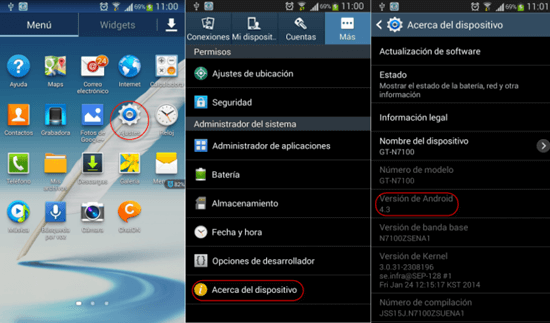
Wählen Sie die richtigen Formulare gemäß der Betriebssystem-Version Ihres Geräts.
1.Schritte um USB Debugging auf Android 4.4 Kitkat – Android 9.0 Pie
Menü > Einstellungen > Über das Gerät (Über Telefon oder Über Tablet) > Konstruktionsnummer (Tippen Sie wiederholt 4 – 8 mal auf die Konstruktionsnummer bis ein Mitteilung Sie darauf hinweist, dass Sie bereits ein Entwickler geworden sind) > gehen Sie zurück zu Einstellungen > Entsperre Entwickleroptionen > Kreuzen Sie USB Debugging an.
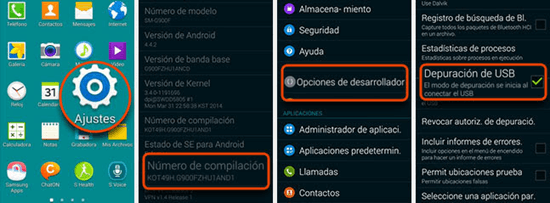
2.Schritte um USB Debugging auf Android 4.2-4.3 zu aktivieren
Menü > Einstellungen > Mehr > Über das Gerät > Konstruktionsnummer (7 mal tippen) > Entwickleroptionen > USB Debugging > OK
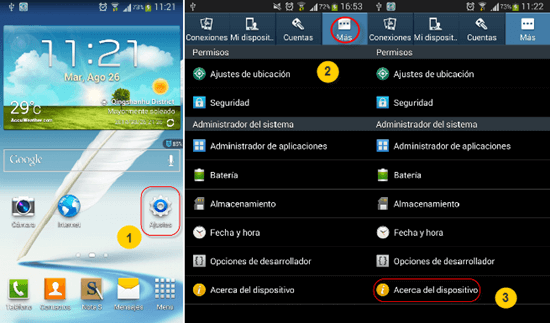
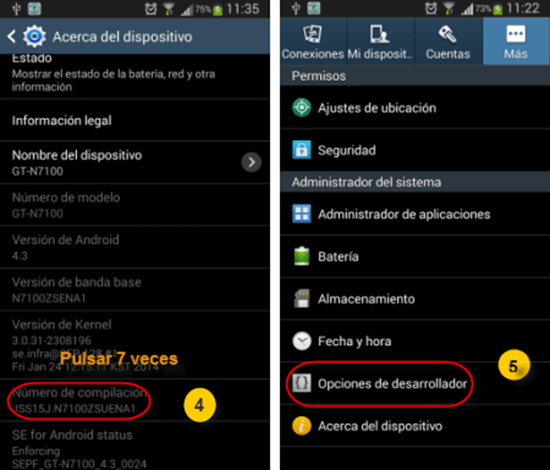
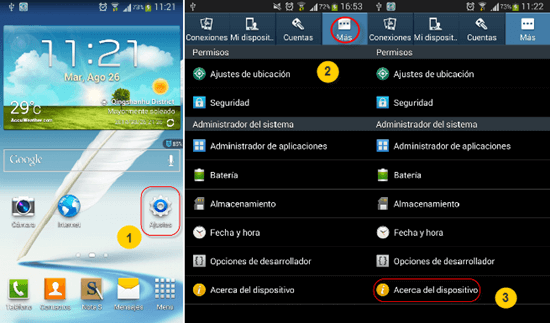
3.Schritte um USB Debugging auf Android 4.0-4.1 zu aktivieren
Einstellungen > Entwickleroptionen entsperren > USB Debugging > OK
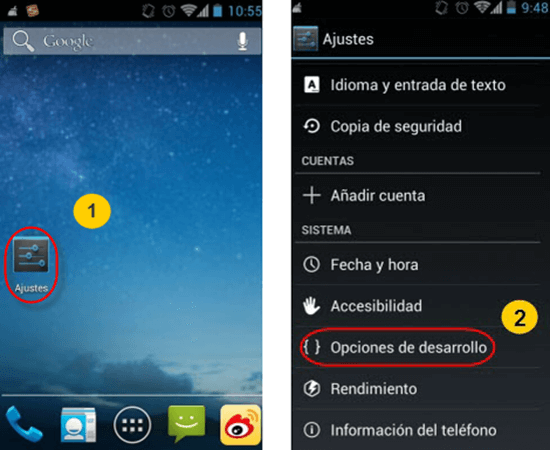
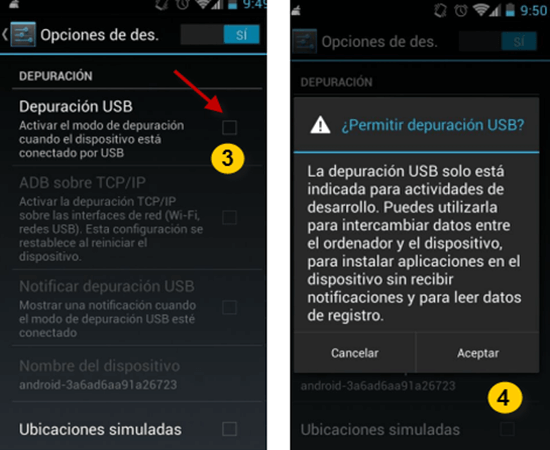
4.Schritte um USB Debugging auf USB debugging on Android 1.6-3.2 zu aktivieren
Einstellungen > Apps > Entwicklung > USB Debugging > Ja
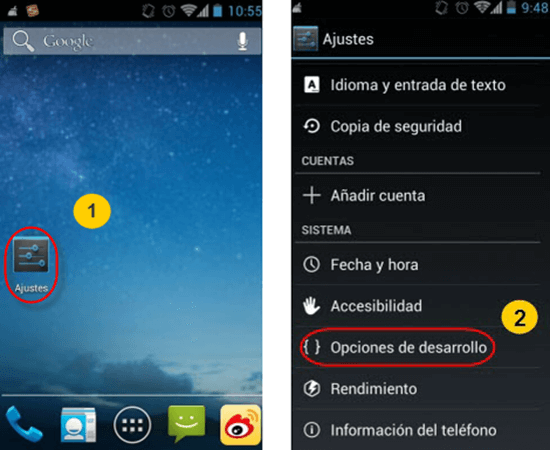
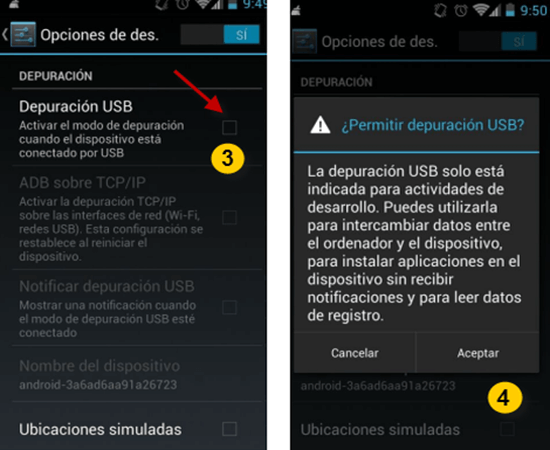
3. Wie aktiviert man USB-Debugging auf einem Android-Gerät mit defektem Bildschirm?
Manchmal ist die Situation etwas komplizierter. Wenn Ihr Android-Handy einen defekten Bildschirm hat und nicht mehr reagiert, können Sie USB-Debugging nicht aktivieren, indem Sie einfach auf den Telefonbildschirm tippen. In diesem Fall kann ein USB-OTG-Kabel helfen.
Das USB OTG (USB On-The-Go/für unterwegs) ist eine Technologie, mit der Sie ein externes Gerät wie Maus, USB-Laufwerk und Tastatur an Ihr Android-Gerät anschließen können. Wenn der Telefonbildschirm dann noch leuchten kann, können Sie eine Maus über ein OTG-Kabel an Ihr Smartphone anschließen und Ihr Android-Gerät mit der Maus steuern, ohne auf den Bildschirm tippen zu müssen.
Schließen Sie zunächst eine USB-Maus mit dem USB-OTG-Kabel an Ihr Handy an und dann erscheint der Mauszeiger automatisch auf dem Handybildschirm. Verwenden Sie dann den Mauszeiger, um den Handybildschirm zu entsperren, gehen Sie dann zu den Einstellungen Ihres Handys und aktivieren Sie USB-Debugging.

Hinweis: Wenn Sie ein altes Android-Handy wie das Samsung S3 haben oder das Android-Betriebssystem zu niedrig ist, ist die OTG-Technologie möglicherweise nicht verfügbar. Bevor Sie also mit allem beginnen, sollten Sie überprüfen, ob Ihr Android-Gerät OTG-kompatibel ist oder nicht.
4. Ist es möglich, Android USB Debugging auf dem Computer fern zu aktivieren?
Manchmal könnte die Situation noch schlimmer sein. Ihr Android-Bildschirm ist stark beschädigt, so dass er keine normalen Inhalte anzeigen kann. Dies würde es unmöglich machen, Android USB Debugging mit USB OTG Technologie zu ermöglichen. In diesem Fall würden einige Leute darüber nachdenken, ob sie das Android USB-Debugging auf dem Computer per Fernzugriff aktivieren können. Nun, es gibt keine direkte Methode, dies zu tun. Dennoch können Sie die ADB-Befehle auf dem Computer verwenden, um die USB-Debugging-Option auf Ihrem Android-Gerät indirekt einzuschalten.
ADB ist einer der Bestandteile des SDK, das ein Werkzeug zum Debuggen von Systemproblemen auf dem Android-Betriebssystem ist. Durch die Installation von ADB auf Ihrem Computer können Sie auf Ihr Android-Gerät zugreifen und eine Reihe von Befehlen über den Computer ausführen. Führen Sie anschließend die folgenden Schritte aus, um das USB-Debugging über ADB zu aktivieren:
- Installieren Sie ADB auf Ihrem Computer;
- Fahren Sie Ihr Gerät im ClockworkMod Wiederherstellungs-Modus hoch, indem Sie die EIN-Taste + Home + Lautstärke Hoch oder Runter gedrückt halten, je nach Android-Modell.
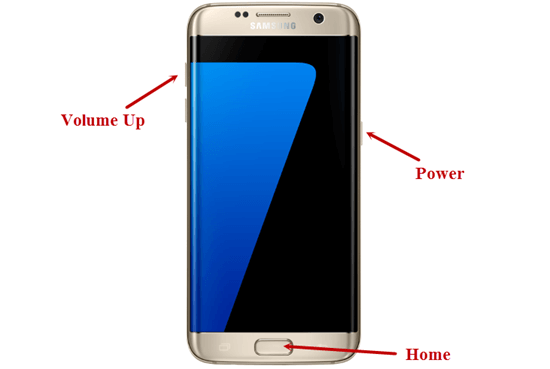
- Wenn das Android-Gerät erfolgreich in den Wiederherstellungsmodus eintritt, gehen Sie zu Ihrem Computer und starten Sie das ADB-Tool und verbinden Sie dann Ihr Android-Gerät über ein USB-Kabel mit dem Computer.
- Starten Sie nun auf Ihrem Computer die Eingabeaufforderung und geben Sie ein: adb_enabled.
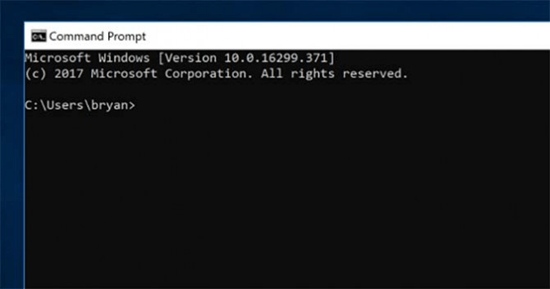
Danach wird die USB-Debugging-Funktion erfolgreich angeschaltet.
